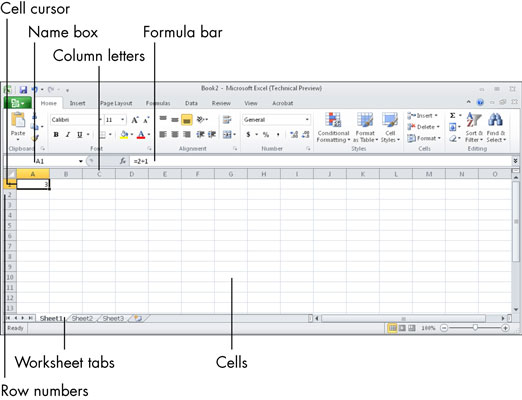셀 커서(활성 셀 표시기라고도 함)를 사용하여 Microsoft Excel 워크시트에서 이동할 수 있습니다. 셀 커서는 활성 셀 주변의 어두운 윤곽선입니다. 활성화된 셀을 변경하려면 다음 중 하나를 수행할 수 있습니다.
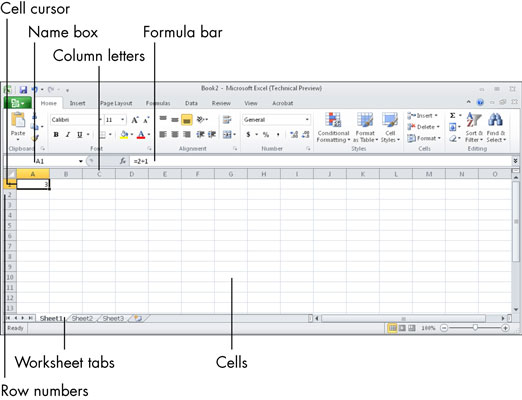
다음 표에서는 워크시트 내에서 셀 커서를 이동하기 위한 추가 바로 가기를 제공합니다.
이동 단축키
| 이것을 누르십시오. . . |
이동 . . . |
| 화살표 키 |
화살표 방향으로 하나의 셀 |
| 탭 |
오른쪽에 하나의 셀 |
| Shift+Tab |
왼쪽에 하나의 셀 |
| Ctrl+화살표 키 |
워크시트의 현재 데이터 영역 가장자리(
비어 있지 않은 첫 번째 또는 마지막 셀) |
| 끝 |
창의 오른쪽 하단에 있는 셀로(이는
키보드의 Scroll Lock 키를 눌러
Scroll Lock 기능 을 켠 경우에만 작동 합니다.) |
| Ctrl+종료 |
워크시트의 마지막 셀
, 가장 오른쪽에 사용된 열의 가장 낮은 사용된 행 |
| 집 |
활성 셀이 포함된 행의 시작 부분으로 |
| Ctrl+홈 |
워크시트 시작 부분(A1 셀) |
| 페이지 다운 |
한 화면 아래로(셀 커서도 움직입니다.) |
| Alt+페이지 아래로 |
오른쪽으로 한 화면 |
| Ctrl+페이지 아래로 |
통합 문서의 다음 시트로 |
| 페이지 위로 |
한 화면 위로(셀 커서도 움직입니다.) |
| Alt+페이지 위로 |
왼쪽으로 한 화면 |
| Ctrl+페이지 위로 |
통합 문서의 이전 시트로 |